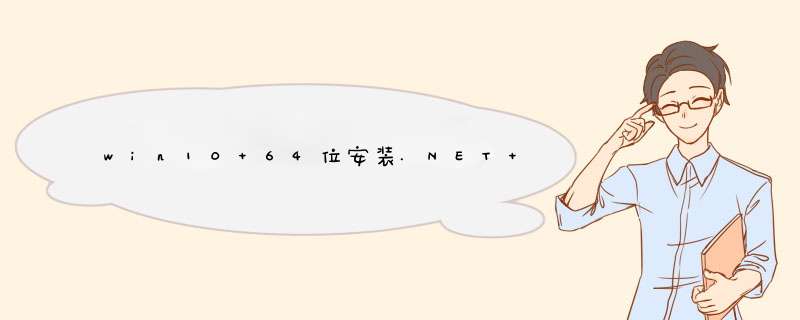
1、首先,右键单击“此电脑”,然后单击属性选项,如下图所示,然后进入下一步。
2、其次,完成上述步骤后,单击控制面板主页按钮,如下图所示,然后进入下一步。
3、接着,完成上述步骤后,查找并单击程序和功能选项,如下图所示,然后进入下一步。
4、然后,完成上述步骤后,单击“启用或关闭Windows功能”选项。
Windows有高级功能, 其中一些可以直接打开和关闭,而另一些则需要从服务器下载,如下图所示,然后进入下一步。
5、随后,完成上述步骤后,选中.NET
Framework 3.5服务选项,然后单击“确定”按钮,如下图所示,然后进入下一步。
6、最后,完成上述步骤后,选择“让Windows更新为你下载文件”即可解决问题,如下图所示。
1、鼠标右击提示netframework,在菜单中选择属性选项。
2、在d出来的属性窗口中切换到兼容性选项卡,在以兼容模式运行这个程序前面打上勾,然后选择windows系统,在特权等级里面勾选以管理员身份运行此程序。
3、点击确定按钮,重新启动一下程序,即可解决问题。
出现此 *** 作系统不支持 .NET Framework 4.7是设置错误造成的,解决方法为:
1、win+R键,进入cmd命令提示符模式;记得以管理员身份进入。
2、粘贴:dism.exe /online /enable-feature /featurename:NetFX3 /Source:H:\sources\sxs 执行。H:为虚拟光驱的盘符路径,回车。
3、等待加载,这个过程有些慢,可以看提示进度,需要5分钟。
4、百度搜索framework 3.5 ,进行下载安装,按提示安装就可以了。
5、最后检查是否安装成功:在控制面板的“启用或关闭Windows功能”中查看,是不是已经安装并启用了.NET Framework 3.5。
欢迎分享,转载请注明来源:内存溢出

 微信扫一扫
微信扫一扫
 支付宝扫一扫
支付宝扫一扫
评论列表(0条)